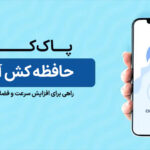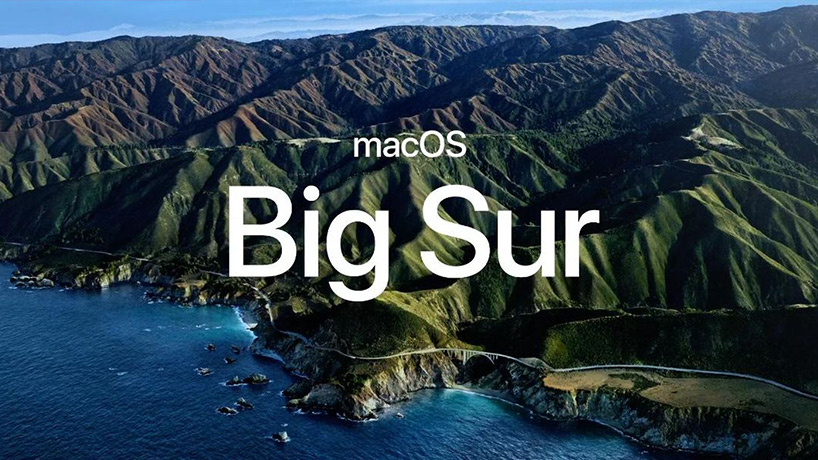
ترفندهای macOS Big Sur
macOS Big Sur عنوان جدیدترین نسخه از سیستمعامل مک است که اپل با یک طراحی جدید و مهندسی نوین، آن را با مطالبهای بیشتری برای آیفون و آیپد منتشر کرده است. آیکونهای مک هماکنون شباهت کمتری به نسخههای قبلی دارند و چندین تغییر دیگر نیز در زمینه رابط کاربری این سیستمعامل دیده میشود. برنامههای بومی این برنامه ظاهر بهتری به خود پیدا کردهاند و در ستونهای فرعی نمایش داده میشود. نوار منو نیز هماکنون نمونهای عالی از طراحی نوین را به شما ارائه میکند. از این گذشته، macOS Big Sur دارای ویژگیهای جامع و مهیج دیگر است که در نسخههای قبلی وجود نداشته است. در این مطلب قصد داریم لیستی از بهترین نکات و ترفندهای این سیستمعامل را با شما درمیان گذاریم. این ویژگیها به راحتی در مک بوک پرو، مک بوک ایر یا آی مک در دسترس شما قرار دارند.
macOS Big Sur یک بهروزرسانی بزرگ برای سیستمعاملی است که اپل آن را برای کامپیوترهای مک در نظر گرفته است. بسیاری از ویژگیهای جدید و تغییرات کاربری در این نسخه جای گرفته است. شما میتوانید کمی با سیستمعامل خود کار کرده و به تغییرات آن عادت کنید. در ابتدا ممکن است این تغییرات برای شما آزاردهنده باشد، اما با کمی صبر خواهید دید که همین نکات و ترفندها شما را نجات خواند داد. برای آگاهی از نحوهی استفادهی بهتر از سیستمعامل، میتوانید ادامهی مطلب را دنبال کنید.
۱. اضافه شدن Control Center به سیستمعامل
میدانیم که Control Center نقش مهمی را در آیفون و آیپد ایفا میکند. این ویژگی سرانجام به Big Sur نیز راه پیدا کرده است؛ اما کجا؟ شما کافی است که روی آیفکون Control Center بهصورت اسلایدهای لغزنده روی هم قرار گرفته است و در گوشهی بالای سمت راست صفحه قرار دارد، کلیک کنید تا این بخش بلافاصله نمایش یابد.
جای تعجبی ندارد که مرکز کنترل سیستمعامل بیگ سور شباهتهای زیادی به همتای خود در سیستمعامل iOS دارد. شما میتوانید برای وای فای، بلوتوث، AirDrop، Do not Disturb و موارد دیگر، به این بخش مراجعه کرده و آنها را تنظیم کنید. المانهایی برای تنظیم روشنایی و میزان صدا نیز وجود دارد که بهصورت پیشرفتهتری در این قسمت میتوانید آنها را کنترل کنید.
اکثر کنترلها برای نمایش یافتن، به گزینههای دیگر وابسته هستند و همین کار شما را منظمتر خواهد کرد. شما دیگر با لیستی از ویژگیهای زیاد که نمیدانید روی کدام کلیک کنید، روبرو نیستید. کافی است که مرحله به مرجله جلو رفته و با کلیک روی یک بخش، بخشهای بعدی را نیز مشاهده کنید. شما بهطور مثال در قسمت روشنایی، میتوانید گزینههایی را برای فعال کردن Dark Mode و Night Shift در اختیار داشته باشید.
۲. اضافه کردن آیتمهای کنترل سنتر به نوار منو
مرکز کنترل یقینا یک قابلیت فوقالعاده در این نسخه است، اما هیچگاه مجبور نیستید که همیشه به آن بخش دسترسی داشته باشید. شما میتوانید آیتمهای مرکز کنترل را سریعا به نوار منو اضافه کرده و دسترسی سریعتری به آنها داشته باشید. کافی است که آنها را از مرکز کنترل خارج کرده و به نوار منو درگ کنید. سپس این آیتمها برای همیشه در آنجا خواهند بود.
بهعنوان مثال، میتوانید کنترل روشنایی را به نوار منو اضافه کرده و دسترسی به سریع همهی گزینههای موجود در آن را داشته باشید.
۳. مدیریت سریعتر اعلانها
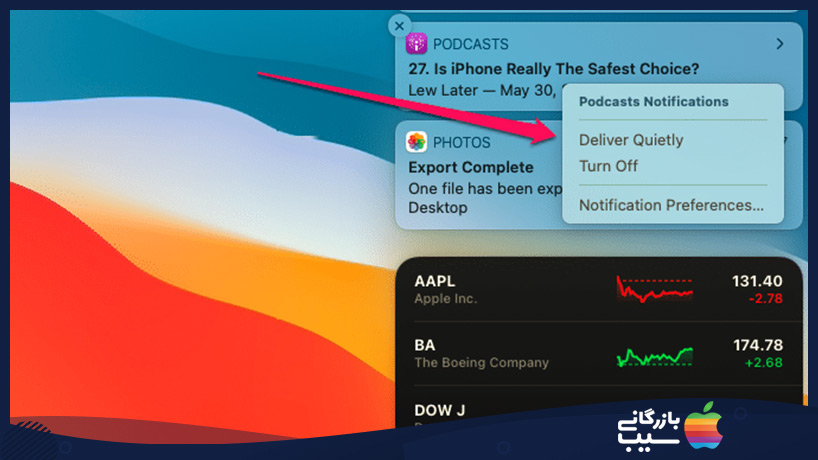
سیستمعامل MacOS Big Sur از یک Notification Center کاملا اصلاح شده استفاده میکند. دقیقا همانند iOS و iPadOS میتوانید اعلانهای سیستم را کنترل و مدیریت کنید. میدانید که اعلانها میتوانند روی هم انباشته شده و شرایط مزاحمی را برای شما ایجاد کند. بدین ترتیب از این بخش میتوانید مدیریت آنها را بسیار سادهتر در اختیار داشته باشید.
بهتر از آن، میتوانید اعلانها را مستقیما مدیریت کنید. کافی است که روی یک اعلان یا پشتهای از آنها کلیک راست کنید. سپس Deliver Quietly را انتخاب کنید تا اعلانها بی سروصدا به Notification Center انتقال یابند. بهجای این کار هم میتوانید اعلانهای بعدی برنامهها را خاموش کرده و دیگر آنها را دریافت نکنید.
علاوه بر آن میتوانید گزینهی Notification Preferences را برای مدیریت عمیقتر اعلانهای سیستم فعال سازی کنید.
۴. تغییر اندازه سریع ویجتها
Notification Center امکان طراحی مجدد ویجتهای سیستم را نیز فراهم میکند که در iOS 14 و iPadOS 14 نیز در اختیار کاربران قرار گرفته است. میدانیم که ویجتها فاقد قابلیت تعامل با کاربر هستند، بهطور مثال ویجت ماشین حساب صرفا قابلیت کار با اپ Calculator را خواهد داشت و قابلیت تنظیم دیگری ندارد. اما به هر حال این بخش نیز جزئیاتی دارد که نقوص عدم وجود تعامل با دیگر برنامهها را جبران میکند.
علاوه بر این، بیشتر ویجتها در بیگ سور قابلیت تغییر اندازه دارند. این قابلیت به شما امکان میدهد که به سرعت بین سطوح مختلف این ویجتها جابهجا شوید. به سادگی میتوانید روی یک ویجت کلیک راست کرده و سپس از بین هر یک از اندازههای موجود که کوچک، متوسط یا بزرگ هستند، یکی را انتخاب کنید.
۵. نمایش درصد باتری
پس از اینکه سیستمعامل مک خود را به بیگ سور ارتقا دادید، یقینا متوجه حذف امکان خواندن درصد باتری در نوار منو خواهید شد. اگر میخواهید این قابلیت را بازگردانید، ابتدا باید به بخش System Preferences مراجعه کنید. سپس باید به مسیر Dock & Menu Bar > Battery رفته و باکس موجود در کنار Show Percentage را تیک بزنید.
۶. نمایش عمر باقیماندهی باتری
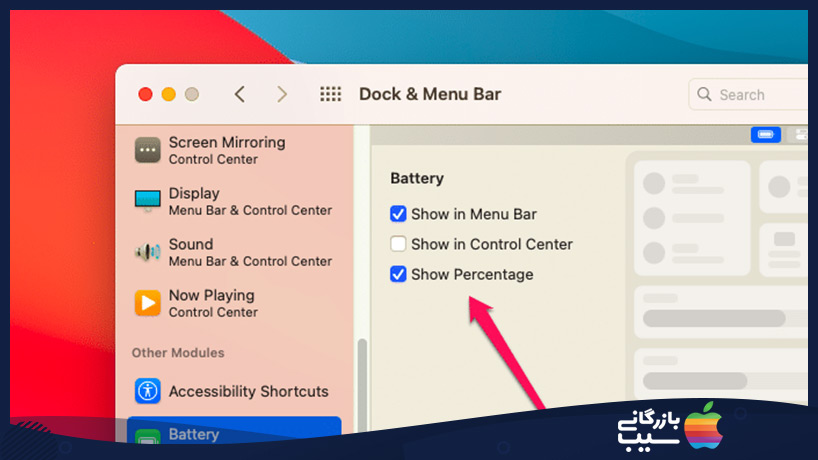
با انتشار مک آس سیرا در سال ۲۰۱۶، اپل امکان خواندن مدت زمان باقی مانده از باتری مک بوکها را حذف کرد. خوشبختانه این ویژگی دوباره به مک آس بیگ سور بازگشته است. تنها کافی است که روی آیکون Battery در نوار مو کلیک کنید تا تخمینی از زمان باقی مانده از مصرف باتری را در مک بوک خود مشاهده کنید.
جمعبندی
این موارد ترفندها و نکات سادهای بودند که اپل در مک آس بیگ سور به شما ارائه میکند. میتوان متوجه شد که همان تغییرات بزرگ در iOS 14 به نوعی خودشان را در بیگ سور نیز نشان دادهاند و نزدیکی بیشتری را به این دو سیستمعامل شرکت اپل مشاهده میکنیم. مک بوکها هم اکنون قابلیت بیشتری دارند و صرفا کافی است که مدت زمانی با نسخهی جدید کار کرده و به این ترفندها عادت کنید. برخی از کاربران تصمیم به بازگشت به نسخهی قبلی و داون گرید را میگیرند، اما بهتر است که ابتدا ترفندها را فرا گرفته و بعد از آشنایی کامل با این سیستمعامل، تصمیم نهایی خود را بگیرید.